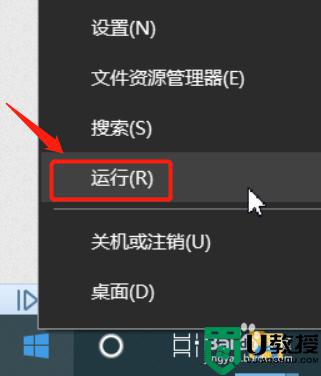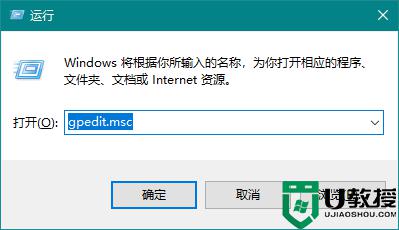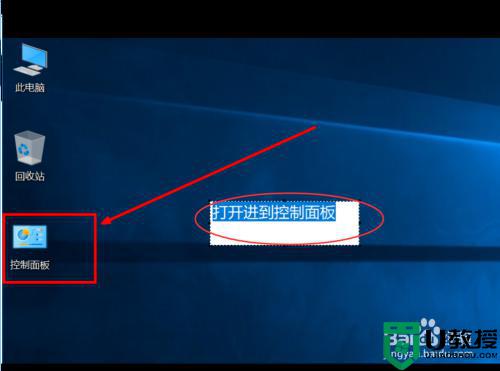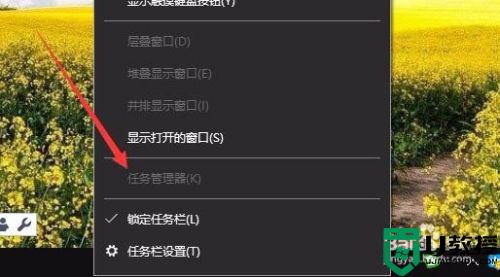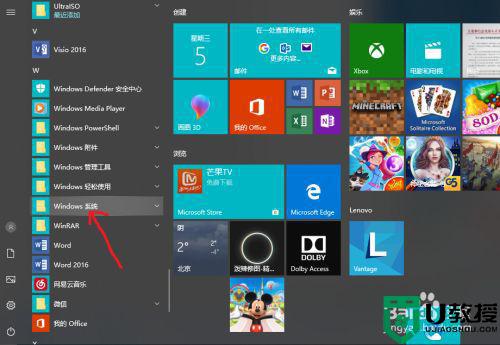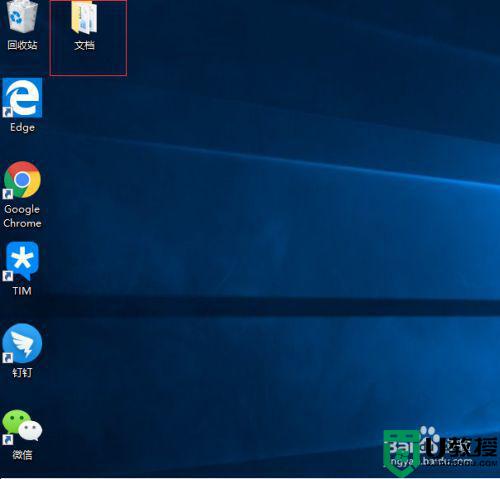win10怎么打开服务器管理 win10电脑打开服务管理器的几种方式
服务管理器是电脑中的一个重要工具,电脑运行的所有服务都可以通过它来进行开启或者关闭,不过许多小伙伴刚升级到win10纯净版系统,不知道要怎么打开服务器管理,方法很多哦,现在给大家讲解一下win10电脑打开服务管理器的几种方式吧。
具体步骤如下:
1、单击开始菜单,依次点击所有应用→Windows系统→运行。或者快捷键:win+R键,打开运行,在输入框中输入:services.msc,确定打开。如图所示:
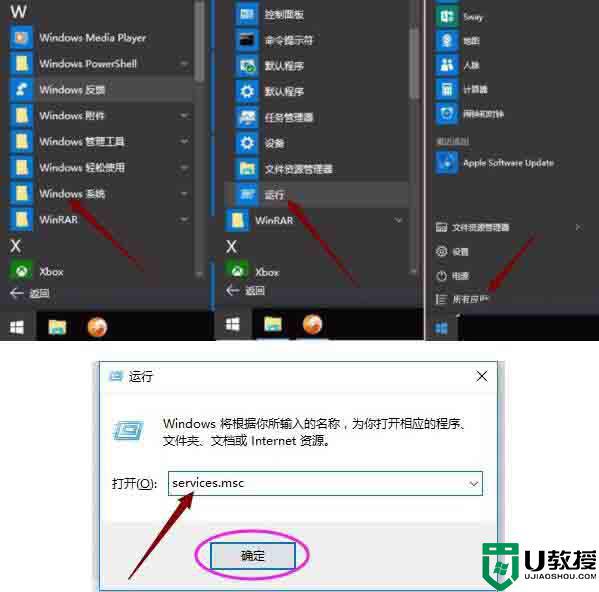
2、单击开始菜单,点开所有应用,找到Windows管理工具,展开Windows管理工具,找到服务,并单击点开。如图所示:
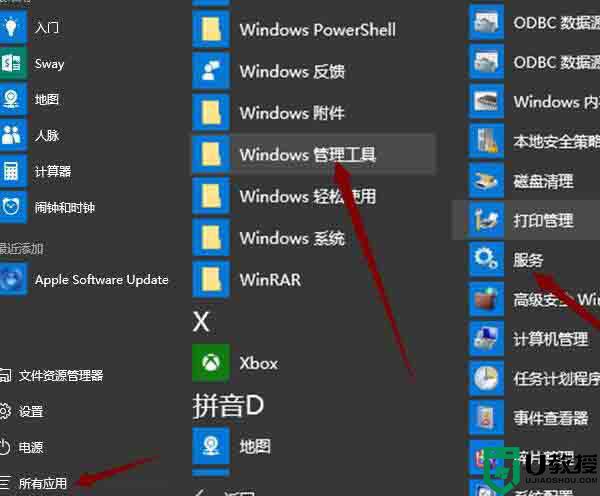
3、在开始菜单上鼠标右键,点击计算机管理,在左上角左边栏中的服务和应用程序中单击服务即可打开服务管理器。如图所示:
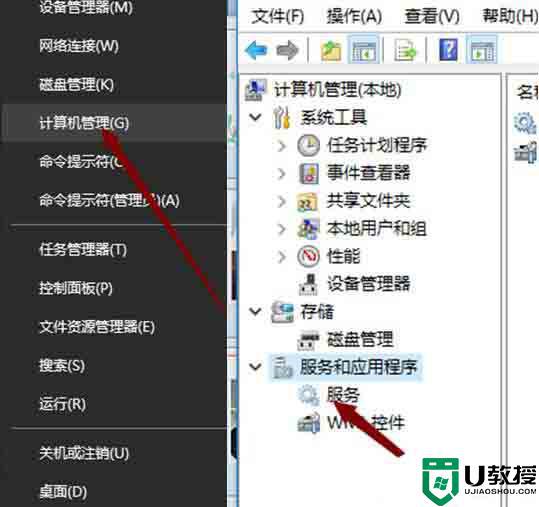
4、在Win10开始菜单底部的搜索框中搜索“服务”,然后点击搜索结果顶部的“服务”或“查看本地服务”均可打开服务管理器。如图所示:
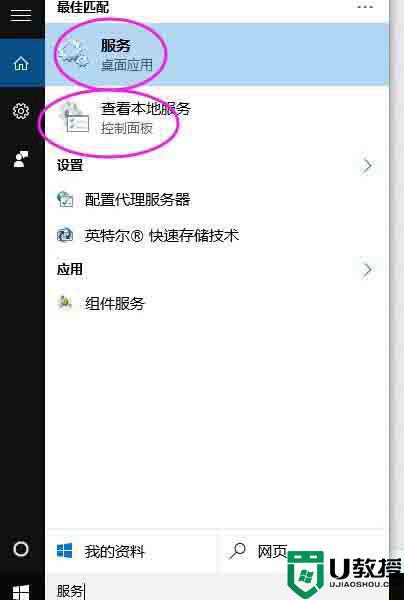
5、打开可控制面板,查看方式选择大图标,点击管理工具,找到服务,单击打开,即可打开服务管理器。如图所示:
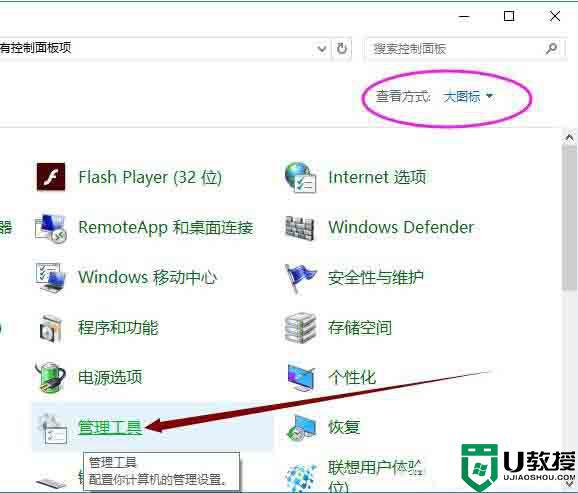
关于win10怎么打开服务器管理的详细方法就给大家讲解到这边了,有这个需要的小伙伴们可以尝试上面的方法步骤来进行打开即可。